Approvement - Genehmigungsaktivitäten
- Im Serviceware Portal, können Agenten mit Portal-Account Genehmigungen über die Parameter Noch zu genehmigen und Bereits bearbeitete Genehmigungen geben oder verwehren.
- Agenten mit Standard-E-Mail-Adresse können Genehmigungen über Genehmigungs-Mails erteilen, die neben dem Subject und Text (s. u.) auch zwei Links zum Genehmigen oder Ablehnen enthalten.
Genehmigung durch Mitarbeiter einer Rolle
- Fügen Sie im Workflow die Aktivität ApprovementBaseActivity ein.
- Wählen Sie im Dialog Neue Genehmigung die Anzahl der notwendigen Genehmigungen für die Freigabe an. 1 bedeutet, dass ein Mitglieder aus der Gruppe der Genehmiger zustimmen muss.
-
Treffen Sie die Auswahl der Genehmigungsstrategie - hier Mitglieder eine
helpLine Rolle, die Genehmigung erfolgt auf der Basis der
Zugehörigkeit zu einer Rolle.

-
Wählen Sie eine Textvorlage aus der Vorlagenliste.
Anmerkung: An dieser Stelle können unterschiedliche Dialoge erscheinen, je nachdem, ob und wenn ja, welche Sourcen in der Textvorlage referenziert sind:
- Es wurde EIN Vorgang referenziert, aus dem die Informationen für die Textvorlage genommen werden sollen – lesen Sie hier anschließend weiter.
- Es wurde gar KEINE Source referenziert – lesen Sie den Abschnitt Referenzierung von Sourcen in einer Textvorlage.
- Es wurden MEHRERE Sourcen referenziert - lesen Sie den Abschnitt Referenzierung von Sourcen in einer Textvorlage.
- Bestätigen Sie die Konfiguration der neuen Genehmigung.
-
Bestimmen, wie die Betreffzeile der Genehmigung bestimmt werden soll.
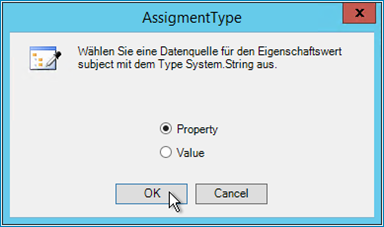
- Value: Eingabe eines festen Textes, der als Betreff der Genehmigung angezeigt wird.
- Property: Bezug des Betreffs aus einer Datenquelle (im
folgenden Beispiel angewendet).
Die Genehmigung selbst ist KEIN Vorgang. Sie ist aber in einen Workflow eingebettet, in dem die Informationen typischerweise in einem Vorgang gesammelt sind. In der für die Genehmigung verwendeten Textvorlage wird sinnvollerweise genau derjenige Vorgang referenziert sein, aus dem die Informationen für den Genehmigungstext bezogen werden sollen.
Daher bietet die Option Eigenschaften an dieser Stelle die Möglichkeit, den Betreff des referenzierten Vorgangs (oder eines beliebigen anderen – siehe weiter unten) auch als Betreff der Genehmigung zu verwenden.
-
Wählen Sie die Datenquelle für den Bezug des Betreffs. Achten Sie darauf,
dass Sie hier genau den Vorgang IncidentRecord angezeigt bekommen,
der in der ausgewählten Textvorlage referenziert ist.

-
Wählen Sie die Genehmiger aus der Liste.
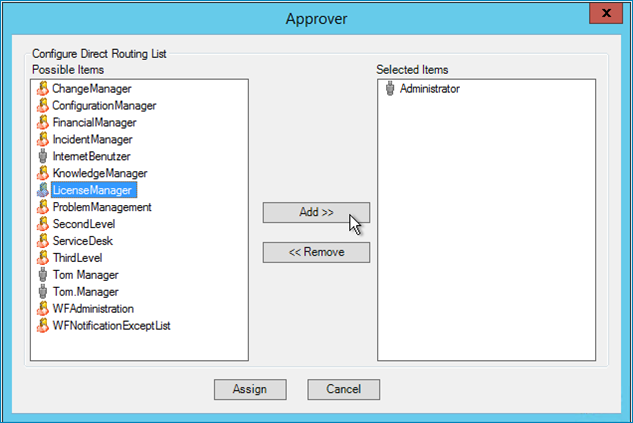
Die Approvement Activity ist nun in den Workflow eingebunden, zeigt aber durch das rote Ausrufezeichen an, dass noch eine Eigenschaft – nämlich die Identity des Vorgangs (IncRecIdentity), der in der Textvorlage referenziert ist – zu binden ist.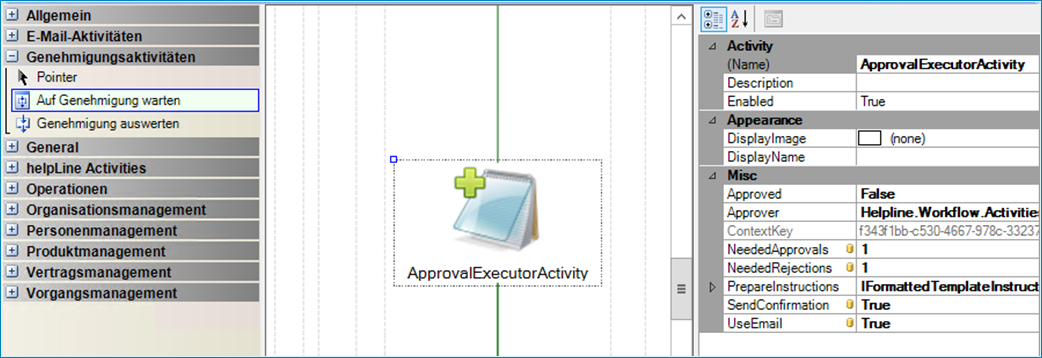
-
Ändern Sie bei Bedarf die Parameter Liste der Genehmiger oder die
Anzahl der nötigen Genehmigung (NeededApprovals),
Anzahl der nötigen Ablehnungen (NeededRejections), eine
Bestätigungsmail versendet werden soll (SendConfirmation)
oder ob die Genehmigung selbst als Mail verschickt werden soll
(UseEmail).
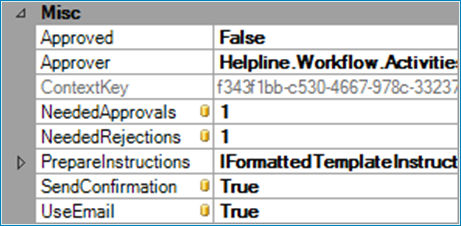
Hinter der Eigenschaft Approver verbirgt sich daher ein Auswahldialog für Agenten und Rollen, wie er auch für das Direct Routing verwendet wird.
Die Eigenschaft Approved, steht nach Einfügen der Aktivität standardmäßig auf False steht. Nach dem Durchlaufen der Aktivität in einer WF-Instanz ist diese Property mit dem Ergebnis belegt, d. h. mit True, wenn die vorgegebene Anzahl an Genehmigungen (NeededApprovals) erreicht wurde, und mit False, wenn diese nicht erreicht wurde.
ContextKey, welche nur lesend angezeigt wird, bietet die Verbindung zu dieser Approvement-Aktivität, wenn sie ausgewertet werden soll (siehe nachfolgendes Abschnitte).
Referenzierung von Sourcen in einer Textvorlage
- Referenzierung eines einzelnen Vorgangs
- es wurde EIN Vorgang referenziert, aus dem die Informationen für die Textvorlage genommen werden sollen – wie im Abschnitt zuvor beschrieben, ist dieser Vorgang für die Approvement Activity direkt verfügbar, das heißt er wird im Instruction Set als Source bereits hinzugefügt sein.
- Keine oder mehrere Referenzen im Template
-
Hat das Template, welches Sie verwenden möchten, keine oder mehrere Sources, müssen Sie im Quellen Bearbeiten Dialog angeben, ob dennoch eine Quelle/Source hinzugefügt werden soll, um Daten aus einem Vorgang übernehmen zu können.
Im nachfolgenden Beispiel wurde keine Quelle im Template referenziert. Es wird eine virtuelle Vorgangs-Referenz angeboten theCase, den Sie mit der Option füge Quelle hinzu anbinden können.
Haben Sie in dem verwendeten Template mehrere Quellen referenziert, stehen diese im nachfolgenden Instruction Set zur Verfügung.

Auswertung der Genehmigungsaktivität
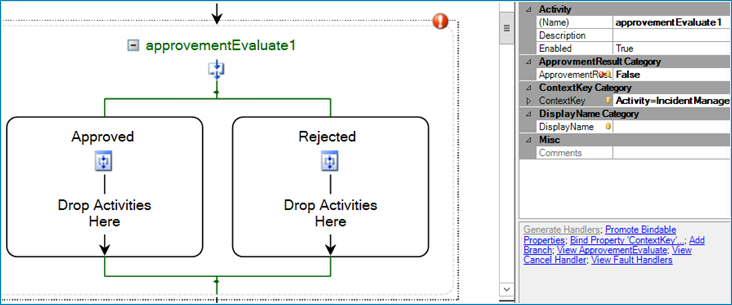
Diese enthält wie die anderen Evaluate-Aktivitäten auch zwei Zweige, jeweils einen für den True- und einen für den False-Fall.
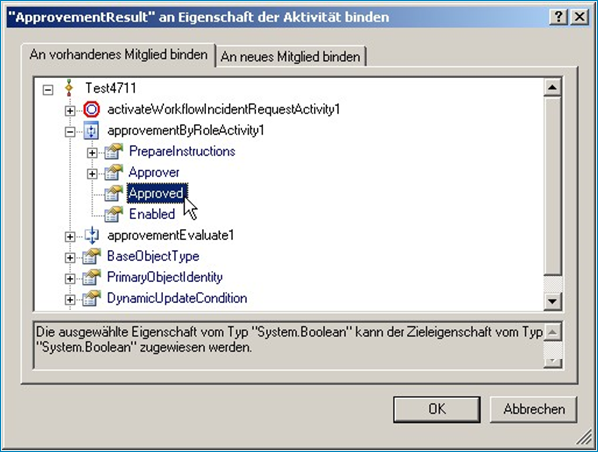
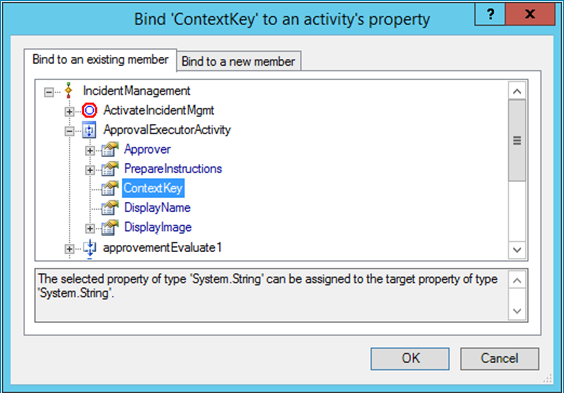
Übernehmen der Ablehnungsbegründungen
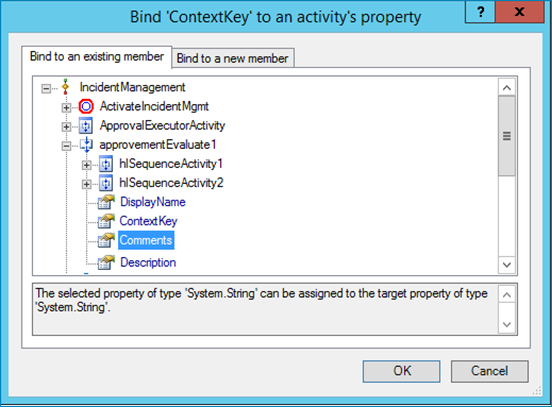
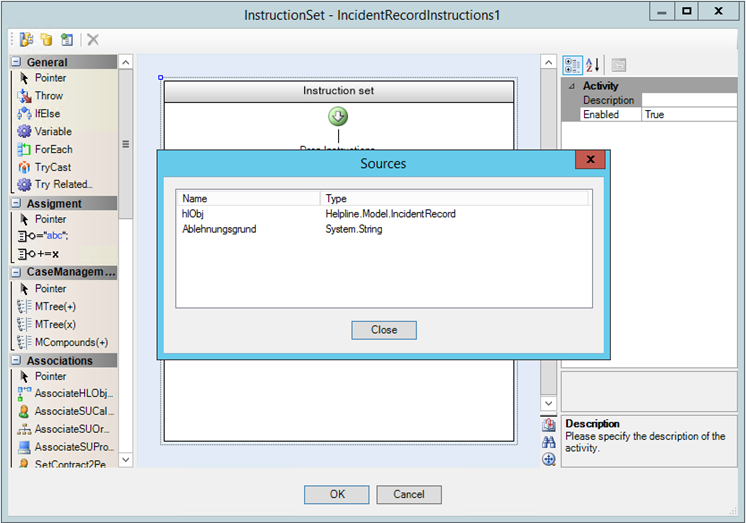
Der System.String aus der Abbildung muss nachfolgend noch an die Comments-Property der ApprovementEvaluate Activity gebunden werden.
Genehmigung durch Mitarbeiter einer Organisationseinheit
- Bestimmung der Organisationseinheit,
- Festlegung der Assoziation, über diese die Personen gefunden werden sollen.
Die Organisationseinheit legen Sie fest, in dem Sie beispielsweise über eine API die entsprechenden Organisationseinheit dem Workflow zur Verfügung stellen.

- Wählen Sie im Dialog Neue Genehmigung die Genehmigungsstrategie Mitglieder einer Organisationseinheit. Bei dieser Strategie sind alle Mitglieder einer Organisationseinheit Genehmiger. Zudem werden die Assoziationen festgelegt, über die die Personen gefunden werden.
- Die Schritte zur Bestimmung des Betreffs verlaufen wie im vorigen Abschnitt zur Approvement Activity, die an Rollen gebunden ist, in Schritt 6 beschrieben haben.
-
Erzeugen Sie eine Workflow-Objekt-ID für die Property
OrganizationIdentity. Dies erfolgt mithilfe einer API, über die
die gewünschte helpLine-Organisationseinheit in der
Workflowdefinition ansprechbar wird. Die API im folgenden Beispiel erwartet
als Eingabe die helpLineID einer Abteilung und
erzeugt daraus als Ausgabe die Workflow-Identität der Abteilung.
public static HLObjectIdentity CreateDepartmentId(ICodeContext ctx, int id) { return Department.CreateIdentity(id); }Im Workflow Designer wird die Property id mit derhelpLine ID der gewünschten Organisationseinheit belegt.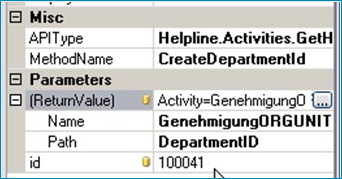
-
Binden Sie die OrganizationIdentity an die DepartmentID die
Sie im letzten Schritt über eine API erzeugt haben.
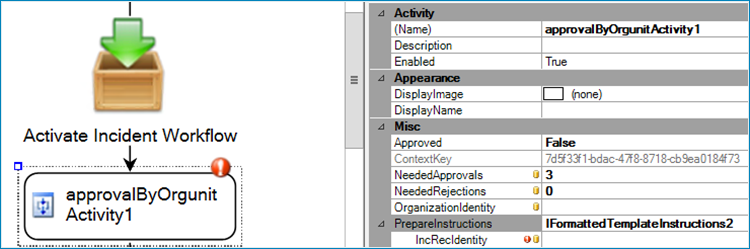
-
Wählen Sie, welche Assoziationen zwischen Organisationen und Personen
existieren.
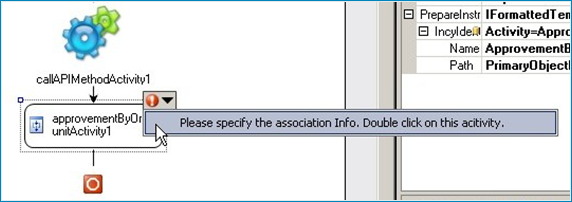
-
Wählen Sie die Genehmigungsaktivität über einen Doppelklick.
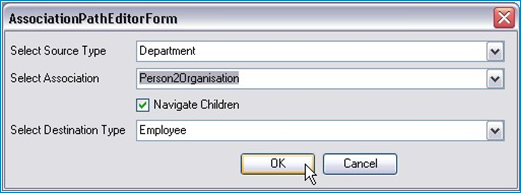
- Source Type
- Objekt-Typ der Organisationseinheit, in der sich die Genehmiger befinden
- Select Association
- Assoziation, die die Beziehung zwischen der OrgUnit und den Personen beschreibt.
- NavigateChildren
- Bestimmt, ob die Assoziation nach oben oder nach unten verfolgt werden soll.
- Destination Type
- Objekt-Typ des Zielobjekts, in unserem Fall des Employees (Mitarbeiter).
Genehmigung durch Mitarbeiter einer Prozessrolle
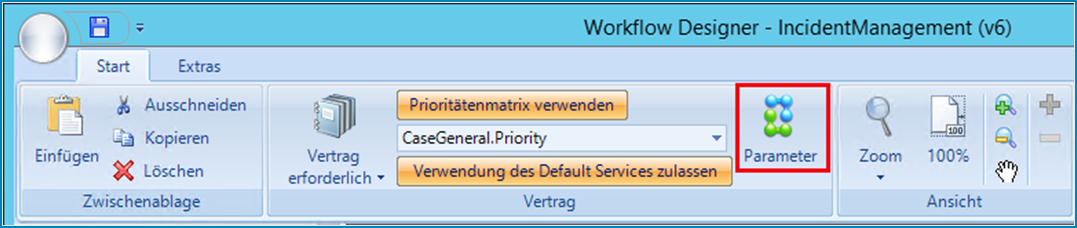
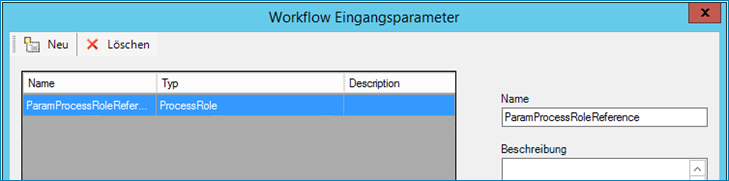
Diese Prozessrolle wird in der SLM-Komponente von dem SLA mit Agenten, Rollen oder Mitarbeiter belegt, welches diesen Workflow-Prozess verwendet.
-
Wählen Sie beim Einfügen der Genehmigungsaktivität als
Genehmigungsstrategie Mitglieder einer Prozessrolle.

-
Wählen Sie das TextTemplates und das Subject.
Im Eigenschaftenbereich der Genehmigungsaktivität wird die Eigenschaft ProcessRole reference eingeblendet.
-
Binden Sie diese Eigenschaft an den Übergabe-Parameter.
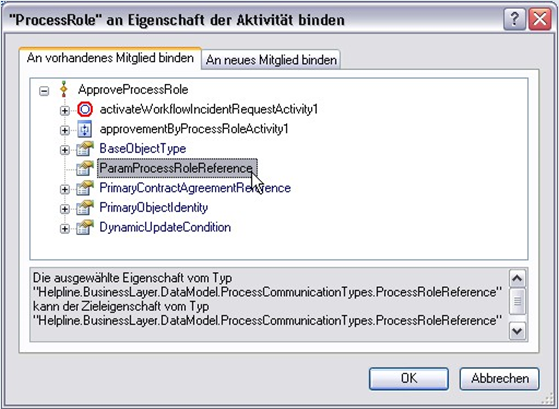
Genehmigung durch Mitglieder des Vorgangs
Nachdem Sie die Genehmigungsstrategie Mitglieder eines Vorgangs gewählt haben, doppelklicken Sie wieder auf die Genehmigungsaktivität. Ein Dialog zur Bestimmung der gewünschten Assoziation und Personen öffnet sich:
-
Wählen Die die Genehmigungsstrategie Mitglieder eines
Vorgangs.

-
Wählen Sie die Genehmigungsaktivität durch Doppelklick.
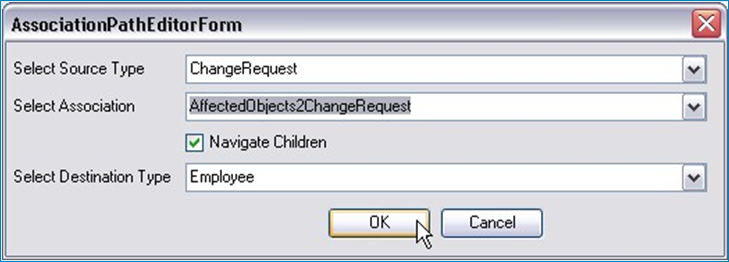
- Konfigurieren Sie Assoziationen und Personen wie bereits unter Genehmigung für Mitarbeiter einer Organisationseinheit beschrieben.
- Binden Sie im Eigenschaftsbereich der Aktivität den Vorgang, dessen assoziierte Personen genehmigen sollen.
Genehmigung durch die Anfrager des Vorgangs

